Можно ли использовать палку для селфи
Содержание статьи
Как пользоваться селфи палкой – инструкция, настройка, приемы для правильной съемки
Автор Денис Романов На чтение 6 мин. Просмотров 8.2k.
Ежедневно встречаются люди, делающие фотографии при помощи монопода. Применение гаджета расширяет диапазон ракурсов съемки и добавляет вероятности получить удачный кадр. Как пользоваться селфи палкой, чтобы получить качественные и уникальные фото и видео, необходимо ознакомиться с инструкцией.
Устройство палки
Приспособление для селфи состоит из двух блоков:
- Рукоятка. На ней находятся кнопки зума, фотографирования. В зависимости от производителя, комплектуется клавишами настройки режима съемки. В ручке монопода встроены несколько секций, которые способны обеспечить длину палки до 1.2 метра.
- Крепление телефона. Держится по принципу шарнира и позволяет изменять угол наклона камеры смартфона. В конструкции можно встретить варианты с проводом, который вставляется в разъем для гарнитуры.

Принцип работы
Телескопический монопод для селфи выглядит стандартно и различается по способу сопряжения с мобильным устройством:
- Проводное подключение. В подобной схеме клавиша спуска затвора встроена в рукоятку и соединяется со смартфоном посредством провода. Автономность гаджета зависит от сотового телефона.

- Палка с Bluetooth конструкционно копирует первый вариант, но соединение происходит без проводов. Подобные модели удобнее в использовании и имеют несколько вариантов расположения кнопок управления: стандартный или на отдельном пульте ДУ.

Некоторые моноподы премиум-сегмента укомплектованы стиками с гироскопом. Предназначено дополнение для стабилизации изображения и получения профессионального качества фото и видео. Работа контролируется через приложение на смартфоне. За счет большого веса, усовершенствование не получило популярности.
Подключение палки к телефону не требует особых навыков и технического образования. Следуя кратким инструкциям, даже у начинающего фотографа получится связать два устройства в единое целое.
Подключение к Android
Для синхронизации гаджетов потребуется проделать несколько шагов:
- Закрепить смартфон в фиксаторе монопода.
- Вставить мини-джек соединительного провода в разъем для гарнитуры.
- Запустить режим камеры на телефоне и производить съемку при помощи кнопки на рукоятке палки.
Чтобы получить возможность снимать изображения, следует придерживаться инструкции:
- Зарядить селфи-палку или заменить батарейки.
- Включить в меню смартфона видимость для Bluetooth-устройств.
- Найти имя гаджета в перечне доступных устройств и выбрать его.
- Перевести телефон в режим камеры.
Подключение к iPhone
Сопряжение селфи-девайса с Айфоном происходит без сложностей:
- Вставить мобильный в держатель на палке и надежно зафиксировать.
- Вставить штекер в разъем 3.5 мм.
- Устройство опознается ОС в автоматическом режиме и настроится на работу.
Взаимодействие монопода и смартфона Apple обеспечивается выполнением следующих действий:
- Закрепить телефон в зажиме.
- Включить селфи-палку соответствующей клавишей на корпусе.
- Запустить блютуз на Айфоне и дождаться определения монопода.
- Устройства синхронизируются автоматически после выбора в меню названия девайса. Узнать об этом можно по сигналу светодиода на корпусе монопода.
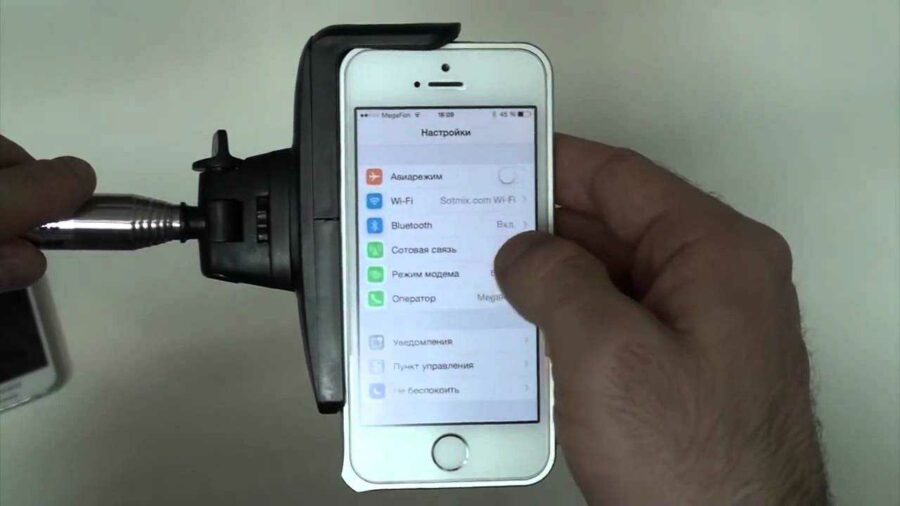
Как установить устройство на селфи палку
Популярными гаджетами, которые используют в тандеме с данным устройством, являются телефоны и камеры для съемок во время движения. Каждый из них имеет свои нюансы крепежа.
В большинстве моделей селфи-палок присутствует крепёжный болт, на который сажается держатель. На него же можно прикрутить GoPro или аналогичный девайс. Если селфи палка нужна именно для работы с экшен-камерой, нужно подбирать соответствующую модель монопода с подходящими для камеры креплениями.

Для того, чтоб установить телефон, нужно закрепить его в универсальном держателе для мобильных устройств. Подставки могут быть двух видов:
- Горизонтальная фиксация. Такой тип предусматривает установку сотового в боковом положении. Установка производится разводом скобы и основания до тех пор, пока между ними не встанет смартфон. Затем происходит дополнительная фиксация посредством прижима верхней части винтом.

- Вертикальное расположение. Принципиальное отличие метода заключается в установке гаджета в привычной плоскости и первичной ориентации на горизонтальные грани крепежа. Страховочная поддержка осуществляется боковым фиксатором.
Для плотной посадки телефона в держатель следует освободить его от чехла. Особенно это касается крупных смартфонов – 70% моноподов не рассчитаны на взаимодействие с устройствами, имеющими диагональ экрана более 5 дюймов.
Возможные проблемы и их решение
В процессе использования приспособления для селфи могут возникнуть некоторые трудности. Часто встречающиеся вопросы и пути их решения отражены в сводной таблице.
| Проблема | Причина | Как исправить |
| Палка сгибается | Устройство имеет чрезмерный вес | Не выдвигать телескопические секции на всю длину |
| Не работает Bluetooth | Села батарея | Зарядить перед использованием и докупить запасной аккумулятор |
| Экшен-камера или смартфон не синхронизируются с моноподом | Сбой при первичной настройке соединения | Выключить оба устройства на несколько минут и повторить попытку сопряжения |
| Секции палки плохо выдвигаются | Попала грязь или появились задиры на соприкасающихся поверхностях | Почистить доступные части и смазать |
| не фотографирует, а меняет громкость звука | Неподобающе выставлены настройки в приложении камеры телефона | В меню заменить действие по клавише на «Съемка» |
Как делать фото и видео с помощью селфи палки
Пользоваться таким простым предметом как монопод, нужно уметь. Для каждой модификации существуют свои советы, присущие спецификации устройства, но общие черты можно объединить в универсальный лайфхак.
- Рекомендуется установить телефон в крепление монопода прочно и без перекосов.
- Перед началом сделать настройку угла наклона камеры исходя из ситуации. Тогда объект попадет в кадр целиком, а искажения картинки будут минимальны.
- Нажимать на клавишу спуска затвора следует мягко. При резком нажатии, устройство непроизвольно дернется, и изображение может получиться смазанным.
- Стоит делать несколько снимков из одного положения, чтобы была возможность выбрать удачный кадр.
- При использовании Bluetooth-соединения и пульта можно использовать монопод в качестве штатива и делать фотографии на большем расстоянии, чем может позволить длина телескопических секций.
- Разновидности селфи-палок имеют в комплекте пульт ДУ. Беспроводное управление дает возможность освободить одну руку и избежать дрожания стика во время нажатия клавиши спуска.
- Не обязательно каждый раз раскладывать палку на всю длину. Можно поэкспериментировать с настройками приложения камеры смартфона, используя монопод лишь для смены ракурса.
- Пользователи селфи-палки в подавляющем большинстве случае забывают о функции записи видео камерой смартфона. Используя ее в качестве дополнительного стабилизатора изображения, можно снять достойный видеоролик, который несложно разбить на кадры в любом редакторе.
- Для изготовления красочных фотографий не лишним будет использование приложений для мобильных платформ. Дополнения привнесут в картинку креативность встроенными эффектами.
- Для создания оригинальной и качественной фотографии будет полезно ознакомиться с работами творческих людей. Такой подход даст толчок развитию воображения и поиску уникального стиля. Изучение чужих селфи научит избегать не оригинальных и скучных фотографий.
- Использовать основную камеру телефона. Фронтальный объектив имеет худшее качество на выходе, чем главный сенсор.
- Осуществлять съемку лучше всего днем при достаточном освещении. Вспышка может дать повод на обработку в редакторе или даже испортить кадр.
Источник
Как настроить селфи-палку на Андроид: инструкции, приложения, решение проблем
24 марта, 2017
Автор: Maksim
Наверное, не осталось людей, которые ещё не слышали про монопод или палку для селфи. Это удобное устройство однажды взорвало мировой взгляд на фотографирование себя и друзей и как нельзя кстати пришлось в эпоху распространения фотографии как способа поделиться с общественностью каждым моментом жизни.
И если раньше нужно было просить кого-то помочь с получением снимка, то с моноподом это можно успешно сделать самостоятельно. В статье подробно описано, как подключить и настроить селфи-палку к устройству Андроид, приложения для неё, а также возможные проблемы и их устранение.
Что такое монопод (селфи-палка)
Если быть конкретным, то монопод представляет собой выдвигающееся длинное устройство, рукоятка которого выполнена по принципу телескопа — то есть удлиняется при необходимости и компактно задвигается обратно. На конце рукоятки размещён держатель для смартфона. На самой рукоятке также может быть кожаная или плетёная петля для удобства удержания.
Палку обычно держит в одной руке человек, который хочет сфотографировать себя с более дальнего расстояния, чем это позволяет длина рук. Регулируя размер выдвижения рукоятки, можно получать снимки различной удалённости от объекта съёмки. При удачно подобранном ракурсе фото с монопода не отличить от снимка, сделанного другим человеком с расстояния. При этом не требуется помощь третьих лиц и трата времени на предварительное обучение их навыку обращения с вашим фотоаппаратом. Палка в сложенном виде имеет небольшой размер и вес, что позволяет ей быть удобной для различных походов и поездок.
Смартфон крепится к рукоятке и позволяет делать снимки с расстояния
Моноподы делятся на два вида: проводные и беспроводные.
- Беспроводные подключаются к смартфону по Bluetooth. Расстояние фотографирования в данном случае будет ограничено длиной рукоятки монопода.
- Проводные селфи-палки имеют разъем, куда подключается провода, соединяющий палку и смартфон. В телефоне для подключения провода обычно используются разъёмы для наушников. Такой способ фотографирования позволяет делать фото без дополнительной подзарядки.
Некоторые моноподы, например, z07 5 Kjstar, оснащены дополнительно зеркалом, которое позволяет делать снимки не на фронтальную камеру, часто обладающую менее хорошим качеством, а на заднюю.
Как подключить и настроить монопод для смартфона на Андроиде
Прежде чем приобретать палку для селфи, стоит убедиться, что она подходит именно для вашего телефона. При кажущейся простоте данного устройства, не все из них совместимы с устройствами на Андроид и не каждое подойдёт для стиля съёмки, к которому привык фотолюбитель. Например, кому-то может показаться неудобным фотографировать без нажатия кнопки на моноподе, а через опцию удержания спуска и предварительной установки таймера каждый раз, когда нужно сделать фото. Необходимо обязательно попробовать удобство палки и её раздвижения в магазине, обратившись за помощью к квалифицированному продавцу-консультанту.
Видео: об особенностях различных типов моноподов
Когда процесс выбора наиболее подходящей модели монопода из множества предлагаемых магазинами наконец-то завершён, необходимо тщательнейшим образом ознакомиться с инструкцией по его подключению и настройке. Это нужно сделать для того, чтобы точно понимать все детали функционирования монопода, а также предположительные затруднения в его использовании. В противном случае приятное и лёгкое путешествие с намерением пофотографировать себя и свою компанию может обернуться лишними неудобствами с приспособлением для съёмки.
Подключение монопода состоит из трёх основных этапов: сборка, настройка, подключение.
Сборка монопода
Для удобства дальнейшего обращения с этим устройством и получения хороших снимков следует уделить время первоначальному этапу сборки монопода. Этот этап обеспечит неподвижность смартфону и предотвратит его выпадение из крепления.
- Выберите наиболее подходящий для вашего смартфона размер крепления.
- Расположите крепление на конце монопода.
- Поместите телефон внутрь крепления и хорошо зафиксируйте. Осторожно поводите моноподом в разные стороны с наклоном, чтобы проверить качество крепления. Не стоит пренебрегать данным методом, если вам дорог ваш смартфон, ведь при фотографировании в толпе вас могут случайно толкнуть или задеть, и тогда крепкая фиксация убережёт ваш телефон от падения.
Настройка селфи-палки
После подбора хорошего положения крепления, пришла пора настроить смартфон для взаимодействия с моноподом.
- Включите камеру смартфона и перейдите в её настройки.
- В настройках найдите опцию клавиши громкости, затем назначьте на эту клавишу функцию камеры.
Подключение монопода к телефону
Теперь самая важная часть — «подружить» монопод со смартфоном.
Для подключения беспроводной селфи-палки потребуется активировать Bluetooth в смартфоне и запустить поиск устройств поблизости. В поиске нужно выбрать обнаруженную модель селфи-палки и установить взаимодействие. После этого можно будет делать снимки, нажимая кнопку на моноподе.
Проводные моноподы подключаются несколько иначе. Нужно подсоединить в разъем для наушников смартфона провод, прилагаемый к моноподу. Второй конец провода вставить в соответствующее отверстие в селфи-палке. Так будет обеспечено распознавание моноподом телефона.
Возможные проблемы со съёмкой: их причины и решения
Даже после самого тщательного выбора устройства и тестирования его в разных ситуациях, в процессе эксплуатации можно столкнуться с непредвиденными проблемами. Лучше заранее понимать, как быстро справиться с ними, чтобы приятный момент фотографирования не обернулся недовольством в адрес производителей и испорченной поездкой без снимков.
Не работает кнопка: подключение смартфона по проводу или через блютуз
Итак, вы приготовились к съёмке, встали в красивую позу и пытаетесь нажать на кнопку монопода, но ничего не происходит. Очень обидная ситуация. Такое может случиться, если вы недостаточно серьёзно подошли к выбору палки, а может, вам она просто досталась в подарок. Причина в том, что устройств на базе ОС Андроид великое множество также как и количество моделей моноподов. Бывают несовместимые сочетания — то есть смартфон неверно принимает сигнал, посылаемый моноподом. Часто эту проблему можно решить установкой специального приложения под названием SelfieShop Camera, доступного в магазине приложений Play Market.
Для исправления ситуации:
- Устанавливаем указанное выше приложение SelfieShop Camera
- Подключаем монопод к смартфону по инструкциям выше (по проводу или через Bluetooth).
- Запускаем приложение и переходим в его настройки, там нужно найти пункт «Тест Селфи Кнопок».
- Теперь на селфи-палке нужно нажать кнопку фотографирования, в этот момент в приложении в параметре onKeyUp отобразится код кнопки селфи-палки. Этот код нужно запомнить, он пригодится далее.
- Переходим обратно в настройки приложения и выбираем раздел «Другой код кнопки».
- В этом разделе вписываем код, который отобразился при фотографировании и сохраняем настройки.
Установите код, появляющийся при съемке для восстановления работоспособности монопода
- Теперь нужно выйти из настроек и протестировать процесс фотосъёмки через приложение.
Не фотографирует, а прибавляет звук/Сигнал фото есть, но устройство не фотографирует
Следующая частая проблема — это изменение громкости вместо фотосъёмки.
Решение:
- Заходим в настройки камеры в смартфоне (через стандартное приложение камеры).
- Находим пункт «Действие по клавише громкости» (Volume Key), затем меняем её функцию на «Съёмку».
- Тестируем работу монопода
Другие частые проблемы и что с ними делать
Почему монопод не работает со смартфоном: несовместимость ПО
Есть и другие затруднения при использовании монопода. Например, он элементарно несовместим с вашей моделью смартфона. Чаще всего несовместимость может возникнуть с телефонами Alcatel, Sony и проводными моноподами.
Такая проблема — следствие неподходящего гнезда наушников в смартфоне. Если быть точным, разъем является совмещённым и предназначен для гарнитуры, то есть для наушников с микрофоном, поэтому в штекере такого разъёма должно быть четыре контакта, а не три. А производители селфи-палок часто экономят на штекерах, используя трехпиновые.
Решения здесь может быть два:
- Для несовместимых телефонов (кроме марки Sony) подойдёт обычный переходник с трёх пинов на четыре.
- Владельцам смартфонов Sony придётся постараться, так как производители телефонов прибегнули к хитрости, призванной побудить покупателей приобретать только «родные» гарнитуры той же марки. Они изменили порядок проводов в разъёме гаджетов, то есть обычный переходник не решит проблему, нужно поискать другой. Таким образом, если ваш монопод оснащён качественным штекером с четырьмя контактами, а телефон его не видит, значит дело в порядке проводов. Попробуйте для верности подключить монопод к смартфону другой марки, если съёмка производится нормально — значит дело в порядке проводов. В этом случае вам придётся купить переходник 4 на 4 пина с другой распиновкой (порядком контактов).
Выход из строя кнопки фотографирования монопода
Да, это тоже может быть распространённой причиной отсутствия реакции монопода на нажатие кнопки для съёмки. Некачественные кнопки быстро ломаются. Можно отнести монопод в ремонт, но это потребует времени. В таком случае проблема вполне решаема более быстрым способом, который, однако, не всем удобен и может рассматриваться лишь как временное решение.
Обе опции доступны через настройки обычного приложения камеры в смартфоне.
- Съёмка по таймеру — это функция отложенного спуска, когда таймер на смартфоне устанавливается на время, достаточное для отведения монопода на расстояние и принятие красивой позы.
- Серийная съёмка — смартфон автоматически делает подряд несколько снимков, без необходимости нажимать кнопку перед каждым.
Какие есть приложения для селфи-палки
Если стандартных опций камеры недостаточно, можно установить дополнительные приложения на смартфон, доступные в магазине приложений Play Market.
SelfieShop Camera
Приложение не только является удобным для фотосъёмки, но и помогает устранить некоторые неполадки, такие как отсутствие связи монопода и смартфона. Через данное приложение можно осуществлять фотосъёмку как с помощью проводного, так и bluetooth-монопода. Приложение очень простое, в нём легко разобраться, но это же и его основной недостаток. В нём отсутствует съёмка видео, нет фоторедактора, зато вес приложния всего около двух мегабайт.
Для съёмки фото подключите смартфон к моноподу по кабелю или настройте взаимодействие через Bluetooth, запустите приложение, наведите на объект съёмки и нажмите кнопку на вашем моноподе, отвечающую за получение фото. При необходимости вы можете изменить параметры фотографии в левом боковом меню — такие как яркость/контрастность, размер кадра, величину экспозиции и другие.
Приложение SelfieShop Camera является очень простым и удобным для владельцев моноподов
Как использовать Retrica
Одно из популярнейших приложений, полюбившееся многим обладателям монопода и просто смартфона благодаря обширной коллекции фильтров (более 100 штук), которые можно применять в режиме реального времени ещё до нажатия кнопки спуска на камере. В приложении, помимо возможности добавить эффекты к фотографии, имеется редактор фото, в котором можно более детально изменить параметры получившегося снимка.
Прежде чем подсоединять монопод к смартфону, стоит разобраться с настройками приложения и его возможностями.
Нажмите на изображение шестерёнки в левом верхнем углу экрана после запуска приложения. Так вы переместитесь в его настройки.
Настройки приложения
Первый блок настроек «Save to» отвечает за место, куда будут сохраняться сделанные фотографии. «Camera Roll» — сохранение в галерею изображений телефона. «Retrica Album» — альбом изображений Ретрики, который создастся автоматически.
Ещё из полезных опций:
- «Touch Sound» — отключение звука прикосновения;
- «Add Geo Tag» — добавление к фото геометки;
- «Watermark» — стирание водяного знака Ретрики с фото.
После запуска приложения отображается снимаемыый объект, к которому моментально применяется выбранный фильтр, ещё до процесса нажатия на кнопку съёмки.
Из инструментов, расположенных на оранжевой полосе, здесь есть:
- Изменение размера кадра (можно сделать не одно фото, а сразу коллаж, функция реализована очень удобно — после спуска затвора фотоаппарата, камера сделает количество снимков, равное количеству квадратов в коллаже);
- Кнопка с кругом в квадрате добавляет виньетку к фото (делает края более тёмными);
- Значок капли активирует режим размытия всей области за исключением выбранной прикосновением к нужному месту на фото;
- Изображение квадрата на следующей кнопке отвечает за подбор рамки к фото;
- Значок таймера регулирует время автоматического спуска затвора и позволяет установить интервал между фото.
Ряд инструментов есть также на серой полосе в самом низу приложения.
- Значок плёнки позволяет просмотреть сделанные фото в альбоме и перейти к редактированию снимка;
- Пересёченные стрелки — это последовательный выбор фильтра (то есть фильтр меняется после каждого нажатия на значок стрелок).
- Три круга — ручной выбор эффекта.
Базовые функции приложения бесплатны, однако за возможность редактировать фотографии после съёмки придётся заплатить, то есть проапгрейдить приложение до PRO-версии. Причём обнаружить, что функция платная, можно совершенно случайно — сам редактор позволяет обработать фотографию, но сохраненить получившееся обработанное фото получится только в PRO-версии.
После того, как вы попробуете все возможности приложения, можно смело подключать монопод к смартфону и фотографировать, нажимая кнопку на его рукоятке.
Ошибка «Неправильно набран PIN-код или пароль» при подключении монопода
Ещё одна проблема, с которой может столкнуться владелец монопода — это появление ошибки пин-кода или пароля. Такое чаще всего возникает с моноподами, подключаемыми по bluetooth.
Вот несколько способов решения проблемы:
- При появлении такой ошибки, отсоедините монопод от смартфона, выключите bluetooth и перезагрузите смартфон. В большинстве случае это решает проблему.
- Также ошибка может возникнуть, если на телефоне не установлены последние обновления операционной системы. Проверьте смартфон на наличие обновлений, затем заново подключите к нему монопод.
Теперь, отправляясь в путешествие с моноподом, вы будете уверены в том, что все самые лучшие моменты будут запечатлены. Никакие проблемы и системные ошибки не смогут помешать вашим друзьям разделить радость от фотосъёмки с вами.
Источник